-
![]() Windows向けデータ復旧
Windows向けデータ復旧
- Data Recovery Wizard Free購入ダウンロード
- Data Recovery Wizard Pro 購入ダウンロード
- Data Recovery Wizard WinPE購入ダウンロード
- Partition Recovery購入ダウンロード
- Email Recovery Wizard購入ダウンロード
- おまかせデータ復旧サービス
概要:
任天堂 スイッチがSDカードを認識しない場合、原因とその対処方法についてこのガイドで説明します。
発売以来、Nintendo Switchはその柔軟性と没入感のあるゲーム体験でゲーム界を魅了しています。このコンソールの顕著な特徴の一つは、SDカードを使用してストレージ容量を拡張できることです。これにより、ゲーマーは便利に絶えず拡大しているゲームやコンテンツの配列にアクセスできるようになりました。
しかし、時折小さな問題が発生することがあり、Switchユーザーが直面する可能性のあるイライラする問題の一つに、コンソールがSDカードを認識しないというものがあります。この包括的なガイドでは、EaseUSが「Nintendo SwitchがSDカードを認識しない」という問題に対する最も効果的な10の修正方法を提供します。簡単で迅速な解決策からより高度な方法に至るまで、さまざまなトラブルシューティングの手順を探求します。
Nintendo SwitchがSDカードを認識しない/検出しない」という問題の背景にある可能性のある原因を詳しく調べた後、この問題に積極的に取り組む時が来ました。経験豊富なゲーマーであれ、カジュアルに楽しむ人であれ、以下の10の徹底的な解決策は、基本的な調整からより複雑なトラブルシューティング方法に至るまで、さまざまな修正を網羅しています。
より複雑な解決策を試す前に、単純で効果的なステップから始めることが賢明です:Nintendo Switchを強制再起動します。この方法は、SDカードの検出問題を引き起こしている可能性のある小さなソフトウェアの不具合を解決するのに役立つことがあります。明確な画像と共に、以下の簡単な手順に従って強制再起動を実行してください:
ステップ1:システムをシャットダウンするには、「電源」ボタンを最低3秒間押し続けます。その後、「電源オプション」に移動し、「電源を切る」を選択します。
ステップ2:再起動するには、再び電源ボタンを押します。または、必要に応じて、電源ボタンを約12秒間押し続けることで強制再起動を行います。
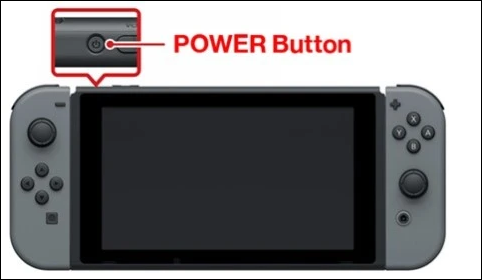
緩んでいるか正しく挿入されていないSDカードが、Nintendo Switchでの検出問題の原因である可能性があります。この可能性を排除するために、SDカードを安全に取り外して再挿入する方法についてのステップバイステップガイドを進めましょう。これにより、途切れることなくゲームプレイができるように安全な接続を確保します:
ステップ1:「電源」ボタンを3秒間押し続け、「電源を切る」を使用してコンソールをオフにします。
ステップ2:次に、コンソールからSDカードを取り外し、しばらくしてから再挿入します。その後、コンソールを再起動して、カードが認識されるかどうかを確認します。
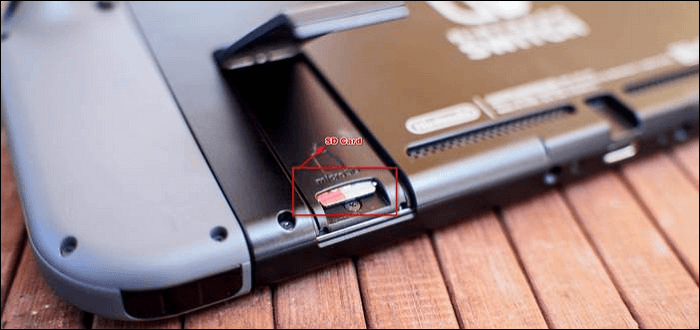
もしNintendo SwitchがSDカードを認識しない場合、ファイルシステムの破損や互換性の問題が原因かもしれません。SDカードを正しいファイルシステムに再フォーマットすることで、この問題を解決できることがよくあります。Nintendo Switchは、SDカードにFAT32およびexFATファイルシステムをサポートしています。FAT32は32GB以下のSDカードに適していますが、より大きなSDカードにはexFATが推奨されます。
ユーザーフレンドリーで効率的な再フォーマットプロセスのために、EaseUS Partition Master Freeは優れたツールです。クリアなインターフェースと包括的な機能を備えたEaseUS Partition Masterを使用すると、ユーザーは32GBを超えるSDカードを簡単にFAT32またはexFATにフォーマットすることができます。これは単なるフォーマットツール以上のものであり、強力なディスク管理機能を提供します。
注意:
再フォーマットプロセスを進める前に、SDカード上のデータをバックアップすることが重要です。再フォーマットを行うと、カード上のすべての内容が消去されますので、データ損失を防ぐためにバックアップを取っておくことを確認してください。
手順1.ソフトを運行して、初期化したいうSDカードを右クリックして、「フォーマット」を選択します。

手順2.ここでフォーマットの詳細をチェックしてから、「OK」をクリックします。

手順3.「ターゲットパーティションのデータは消去されます。」という提示メッセージが表示されます。フォーマットプロセスを進むには「OK」をクリックします。

手順4.最後に、画面上部にある保留中の操作をクリックして、待機中の操作を確認します。待機中の操作が間違っていない場合は、「適用」をクリックして、フォーマットプロセスを開始します。

EaseUS Partition Masterの主な特徴:
Nintendo SwitchのSDカード検出問題に対処する際、互換性の重要性は見過ごせません。各SDカードは独自の特性を持っており、互揞性を考慮しないと、コンソールがカードを認識しないなどの問題が発生する可能性があります。
Nintendo Switchは、マイクロSDカードのみをサポートしており、標準のSDカードやミニSDカードは使用できないことに注意が必要です。さらに、SDXCタイプのカードを使用している場合、システムアップデートを通じて互換性を向上させることができます。以下のステップでは、システムアップデートを行うプロセスを説明します:
ステップ1: 「ホームメニュー」にアクセスし、「システム設定」を選択します。
ステップ2: 「システム」セクション内で「システムアップデート」を選択します。
ステップ3: この時点で、システムは最新のアップデートを検索し、ダウンロードを開始します。
時には、故障しているか互換性のないマイクロSDカードが、Nintendo SwitchのSDカード検出問題の根本原因となることがあります。これは、Nintendo SwitchのSDカード検出問題を修正しようとした努力が無駄に終わった場合に当てはまるかもしれません。
そのような状況では、別のSDカードを試して、Nintendo Switchがそれを認識するかどうかを確認するのが最善の選択です。他のSDカードが認識された場合は、新しいSDカードを購入する時です。
時間の経過と共に、蓄積されたキャッシュや一時ファイルが、Nintendo Switchの正常な動作に影響を与える可能性があります。これには、SDカードの検出や読み取り能力も含まれます。キャッシュが溜まると、Nintendo Switchのさまざまなパフォーマンスの問題の隠れた原因となることがあります。コンソールが最高の状態で動作するように、キャッシュをクリアする手順をステップバイステップで進めましむ:
ステップ1: 「システム設定」メニューにアクセスします。次に、「システムタブ」に移動します。
ステップ2: 次のステップで、「フォーマットオプション」を選択し、「キャッシュをリセット」に進みます。
ステップ3: 最後に、「ユーザーセクション」で「リセット」オプションを選択し、Switchに関連するキャッシュをクリアします。
Nintendo Switchのシステムソフトウェアを最新の状態に保つことは、最高のパフォーマンスと互換性を維持するために不可欠です。技術の進歩が絶え間ない現代において、Nintendo Switchも例外ではありません。コンソールのソフトウェアが最新であることを保証することは、スムーズで中断のないゲーム体験にとって重要です。ここでは、アップデートの確認と適用方法について、SDカードの検出に影響を与える可能性のある根本的な問題を解決するためのステップバイステップの指示を紹介します:
ステップ1: 「システム設定」メニューにアクセスし、「システムアップデート」を選択します。システムは、ゲーム、ソフトウェア、またはSDカードに関連するアップデートをスキャンします。
ステップ2: 次に、システムによるアップデートのダウンロードとインストールを許可します。その後、コンソールを再起動してください。
Nintendo Switchのストレージスペースが不足していると、SDカードの読み取りが困難になるなど、さまざまな問題が発生する可能性があります。散らかったりほぼ一杯のストレージスペースは、Nintendo Switchのパフォーマンスに影響を与えることがあります。コンソールがスムーズに動作するために十分な空間があるかどうかを確認するために、ストレージスペースをチェックし、満杯に近い場合はスペースを空けてください。
関連記事:任天堂 SwitchのSDカードをフォーマットする方法
汚れ、ほこり、ごみが時間と共に蓄積し、Nintendo Switchとそのゲームカードの間の接続問題を引き起こすことがあります。スムーズなゲーム体験のためには、Nintendo Switchのゲームカードスロットとゲームカードを清潔に保つことが不可欠です。
ほこりや汚れが適切な接続を妨げ、SDカードの検出問題のような問題を引き起こす可能性があります。柔らかく無脂肪のマイクロファイバークロスと、イソプロピルアルコール(濃度70%以上)を使用して、カードスロットとゲームカードを清掃してください。
他のすべての対処法がうまくいかない場合や、すべてのトラブルシューティングオプションを試しても解決できない場合は、専門家に相談することが最善の選択です。専門家は、Nintendo SwitchでのSDカード検出問題のような根本的な問題を解決する手助けをしてくれます。Nintendoのオンライン修理センターは、専門的なガイダンスと技術サポートへの直接的なリンクです。
Nintendoオンライン修理センターに連絡する前に、Nintendo Switchに関する重要な詳細をまとめておきましょう。これには、コンソールのシリアル番号、購入日、直面している問題の詳細な説明が含まれるかもしれません。経験しているSDカード検出問題の詳細な説明を提供し、技術者が問題を理解しやすいように可能な限り具体的に説明してください。
Nintendo SwitchがSDカードを認識しない」という問題の背後には多くの潜在的な原因があります。この状況には、技術的なトラブルからユーザーの見落としに至るまで、多くの要因が関与している可能性があります。これらの潜在的な原因を探ることで、なぜSDカードが読み取られないのかをさらに調査し理解することができます。
Nintendo SwitchがSDカードを認識しない問題に対処するのはイライラする経験かもしれません。しかし、安心してください。専門家の助けを求める前に試すべき様々な解決策があります。この詳細なマニュアルでは、コンソールがSDカードを検出しない問題に対処するための10の可能な解決策を探りました。初期のトラブルシューティング手順からより複雑な対策まで、多様な選択肢を網羅しました。
まず、問題の背後にある可能性のある理由を理解することから始めました。これには、互換性、不適切なインストールなどが含まれます。次に、それぞれが明確なステップバイステップの指示を伴う10の具体的な修正方法を説明しました。これらの修正方法には、コンソールの強制再起動、SDカードの再フォーマット、十分なストレージスペースの確保から、ゲームカードスロットとカード自体の清掃までが含まれています。
この問題は、互換性の問題、不適切なインストール、ファイルの破損、物理的損傷、あるいはソフトウェアのバグなど、さまざまな要因によって引き起こされる可能性があります。上記の詳細なガイドを参照して、これらの潜在的な原因に対応した解決策を探ってください。
Nintendo Switchは、SDカードのサイズに応じてFAT32およびexFATファイルシステムの両方をサポートしています。32GB以下のSDカードの場合、FAT32が推奨されます。より大きなSDカードの場合、exFATが好ましいフォーマットです。
SDカードスロットの掃除には、柔らかく無脂肪のマイクロファイバークロスとイソプロピルアルコールを使用して、金属コネクターと見える表面を優しく拭き取ることが含まれます。ガイドに記載されているステップバイステップの指示に従って、ゲームカードスロットとゲームカード自体を効果的に清掃してください。
高機能なディスク管理

Partition Master Professional
一番使いやすいディスク管理ソフトで、素人でもディスク/ パーティションを自由に変更できます!